Excel: كيفية استخدام index match مع 3 معايير
يمكنك استخدام الدالتين INDEX و MATCH في Excel للعثور على قيمة محددة في عمود واحد وإرجاع قيمة مطابقة في عمود آخر.
يمكنك استخدام بناء الجملة التالي مع INDEX و MATCH للعثور على قيمة في عمود حيث يتم استيفاء معايير محددة في 3 أعمدة أخرى:
=INDEX( D2:D10 ,MATCH(1,( G1 = A2:A10 )*( G2 = B2:B10 )*( G3 = C2:C10 ),0))
تبحث هذه الصيغة المحددة عن القيمة الموجودة في النطاق D2:D10 حيث يتم استيفاء المعايير الثلاثة التالية:
- A2: A10 يساوي قيمة الخلية G1
- B2: B10 يساوي قيمة الخلية G2
- C2: C10 يساوي قيمة الخلية G3
يوضح المثال التالي كيفية استخدام بناء الجملة هذا عمليًا.
مثال: كيفية استخدام INDEX MATCH مع 3 معايير في Excel
لنفترض أن لدينا مجموعة البيانات التالية في Excel والتي تحتوي على معلومات حول العديد من لاعبي كرة السلة:
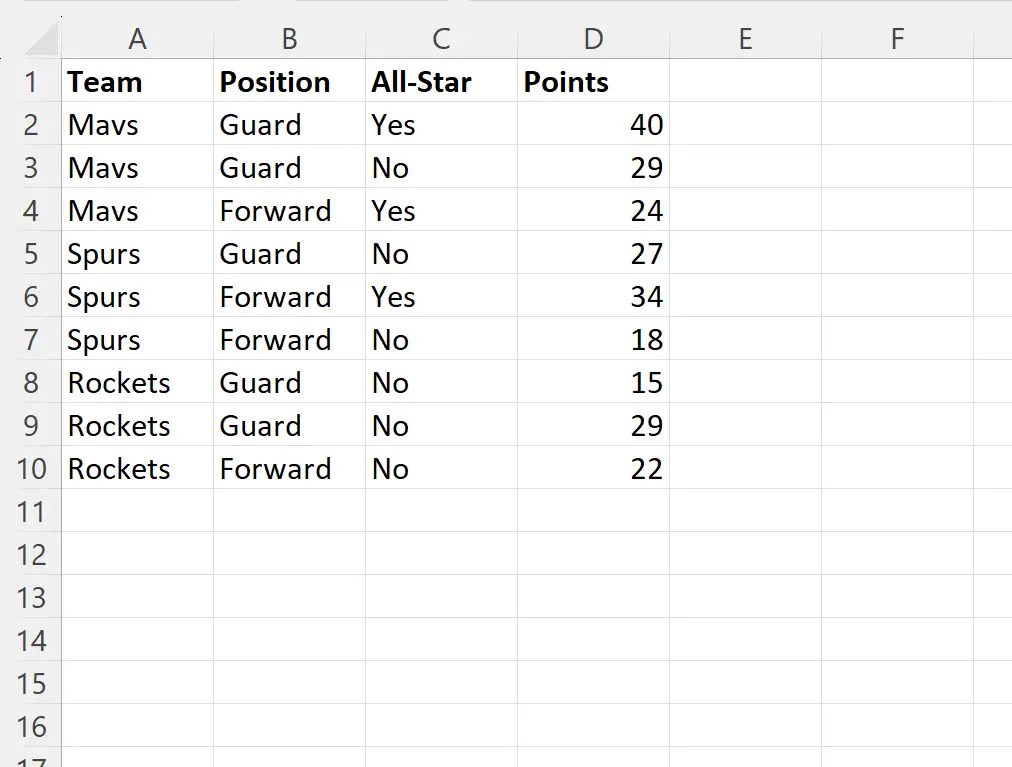
لنفترض أننا نريد العثور على قيمة النقاط للاعب الذي يستوفي المعايير الثلاثة التالية:
- الفريق = مافز
- البريد = الحرس
- كل النجوم = لا
للقيام بذلك، يمكننا كتابة الصيغة التالية في الخلية G4 :
=INDEX( D2:D10 ,MATCH(1,( G1 = A2:A10 )*( G2 = B2:B10 )*( G3 = C2:C10 ),0))
توضح لقطة الشاشة التالية كيفية استخدام هذه الصيغة عمليًا:
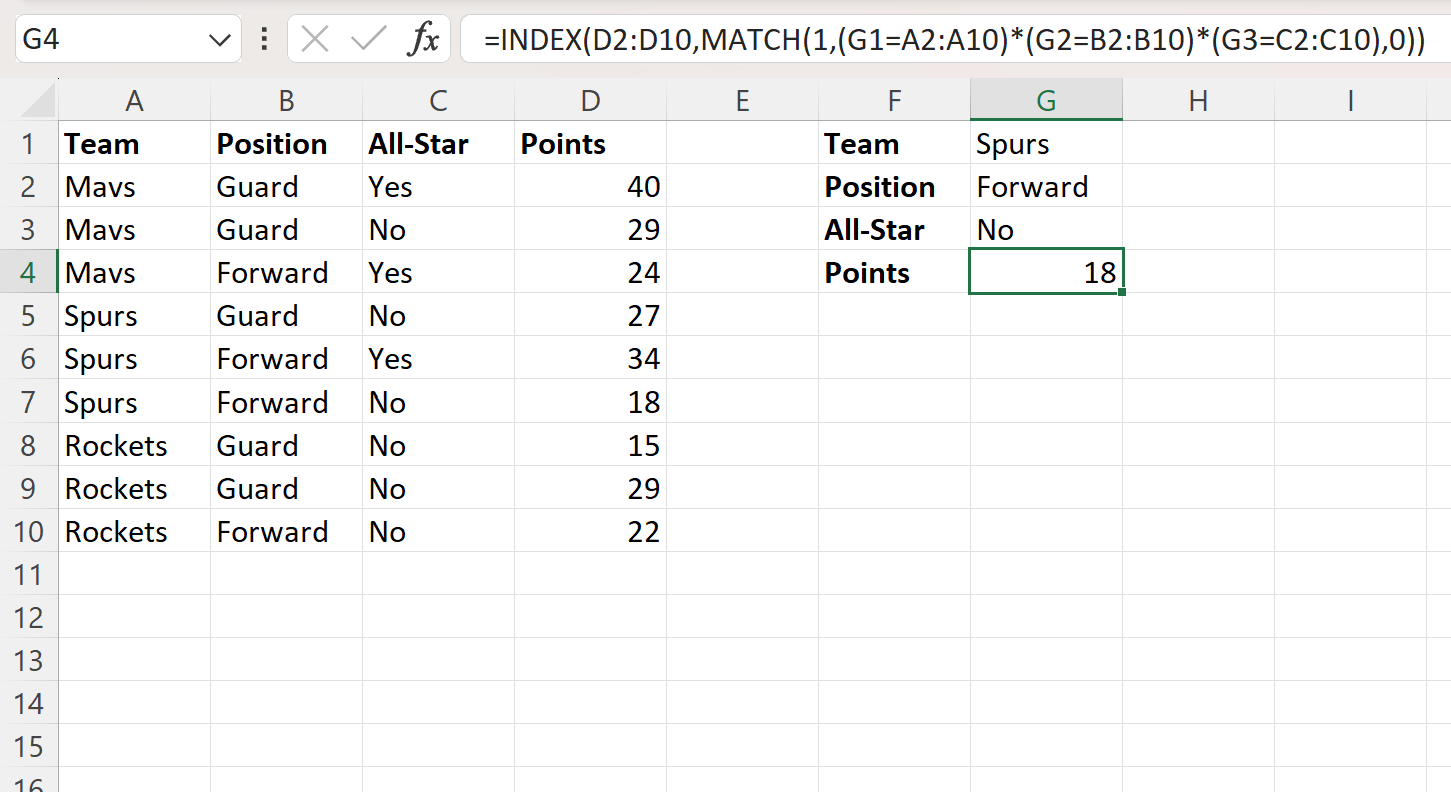
نرى أن القيمة في عمود النقاط التي تقابل Mavs في عمود الفريق، و Forward في عمود Position، و No في عمود All-Star هي 18 .
يمكننا التحقق يدويًا من صحة ذلك من خلال تحديد اللاعب الذي يستوفي هذه المعايير الثلاثة:
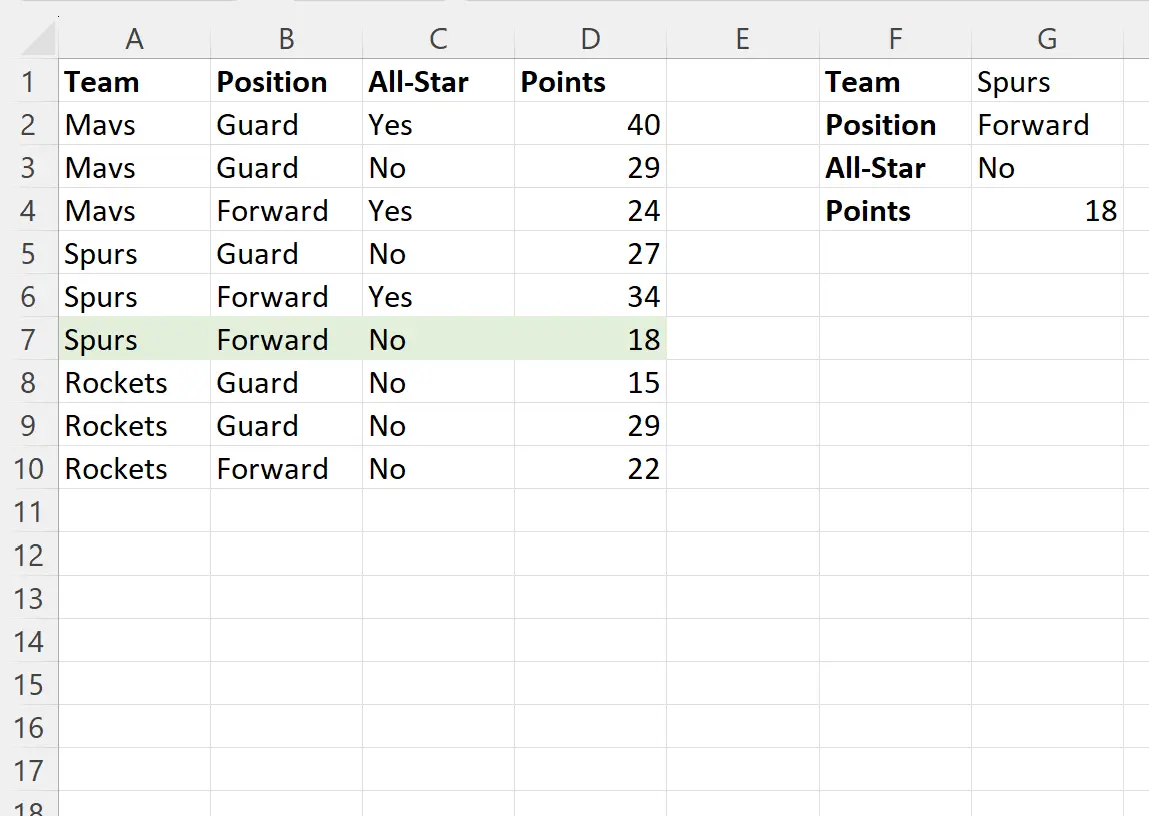
نرى أن اللاعب من فريق توتنهام الذي يتمتع بمركز مهاجم وحالة النجم ” لا” لديه بالفعل 18 نقطة.
لا تتردد في تغيير المعايير في الخلايا G1 و G2 و G3 للعثور على قيمة النقاط للاعب الذي يستوفي ثلاثة معايير مختلفة.
مصادر إضافية
تشرح البرامج التعليمية التالية كيفية تنفيذ العمليات الشائعة الأخرى في Excel:
Excel: كيفية استخدام الدالة IF مع INDEX MATCH
Excel: كيفية استخدام SUM مع INDEX MATCH
Excel: استخدم INDEX وMATCH لإرجاع قيم متعددة عموديًا